V tomto návode vám ukážem, ako pomocou aplikácie Deforum Stable Diffusion krok za krokom realizovať kompletný projekt a vytvárať animácie. Zameriame sa na vytvorenie pútavého videa, ktoré kombinuje umelecké a technické zručnosti. Na konci tohto tutoriálu budete schopní vytvoriť vlastné video s animačnými efektmi a obsahom generovaným umelou inteligenciou.
Kľúčové poznatky
- Jednoduchý prístup k vytváraniu 3D animácií
- Používanie kľúčových snímok na ovládanie pohybov
- Integrácia obrazového obsahu generovaného umelou inteligenciou
- Dôležitosť správneho prispôsobenia parametrov na dosiahnutie kvalitných výsledkov
Sprievodca krok za krokom
Začnime prvým krokom vašej vzrušujúcej cesty do sveta stabilnej difúzie Deforum.
Natočte si trochu kreatívny úvod. Najprv som nahral krátke video, v ktorom pijem kávu a nosím okuliare, hoci v skutočnosti takmer nevidím. Vzal som tento klip a vyčlenil som posledný snímok ako kľúčový snímok. V ďalšom kroku som video nahral na Disk Google, aby som ho mohol použiť neskôr.
Teraz môžeme pokračovať v návrhu projektu. Uvažujem o vložení obrázka, ktorý by zodpovedal môjmu videu. Mohlo by to byť niečo provokatívne, napríklad "Umelá inteligencia dobýva svet". Potom plánujem začať animáciu vložením hektického pohybu. Cieľom je, aby tento pohyb dokonale ladil s animáciou, ktorú chcem použiť v úvode.
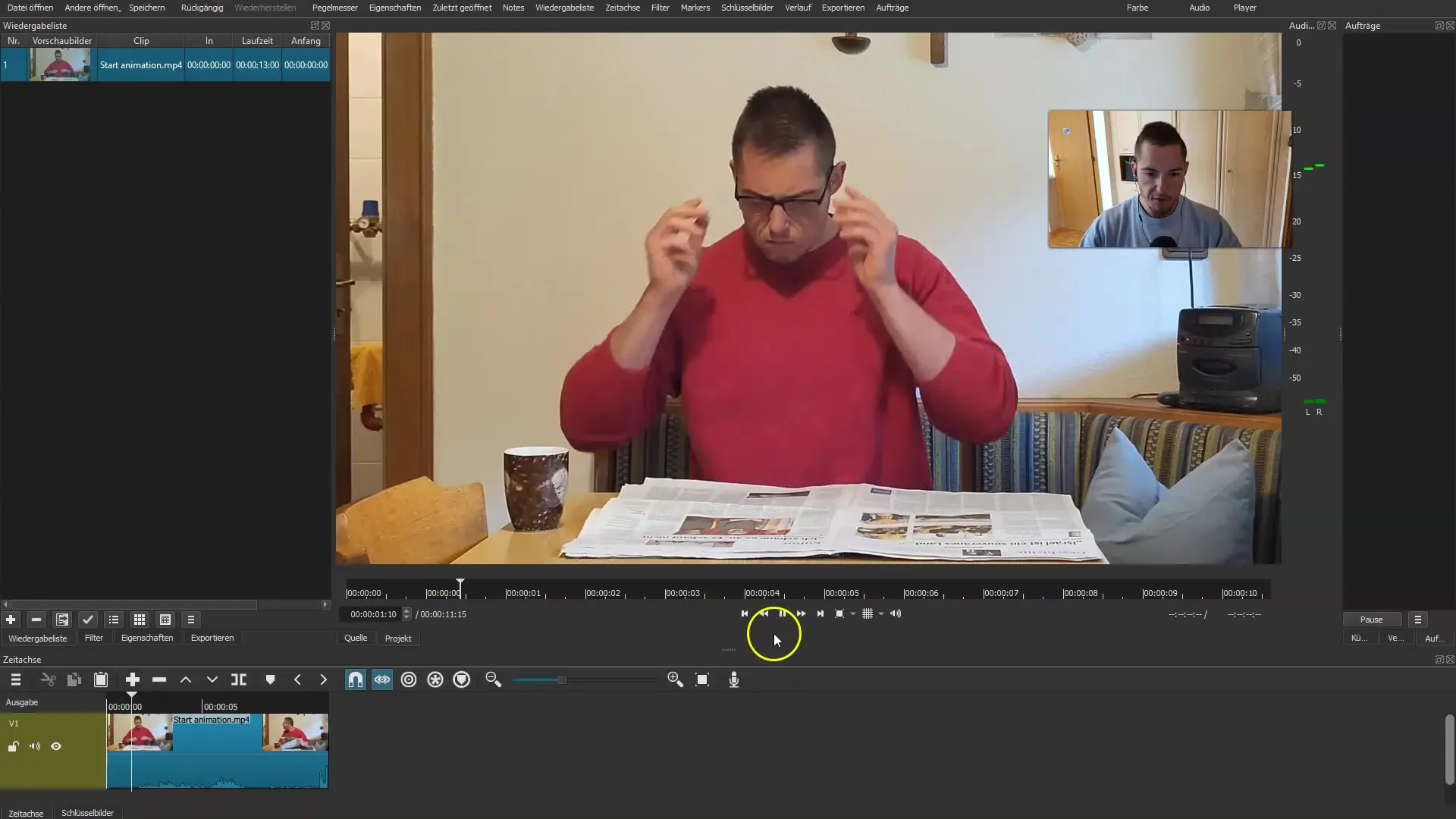
Teraz aktivujeme kľúčové snímky. Chcem exportovať kľúčové snímky z posledného obrázka a nahrať ich na Disk Google. S nastaveniami, ktoré sme sa naučili, môžeme teraz prejsť na fórum. Tu vykonáme úpravy nastavení, aby bolo všetko vhodné pre 3D animáciu. Myslím, že dĺžka 300 snímok by mohla byť ideálna.
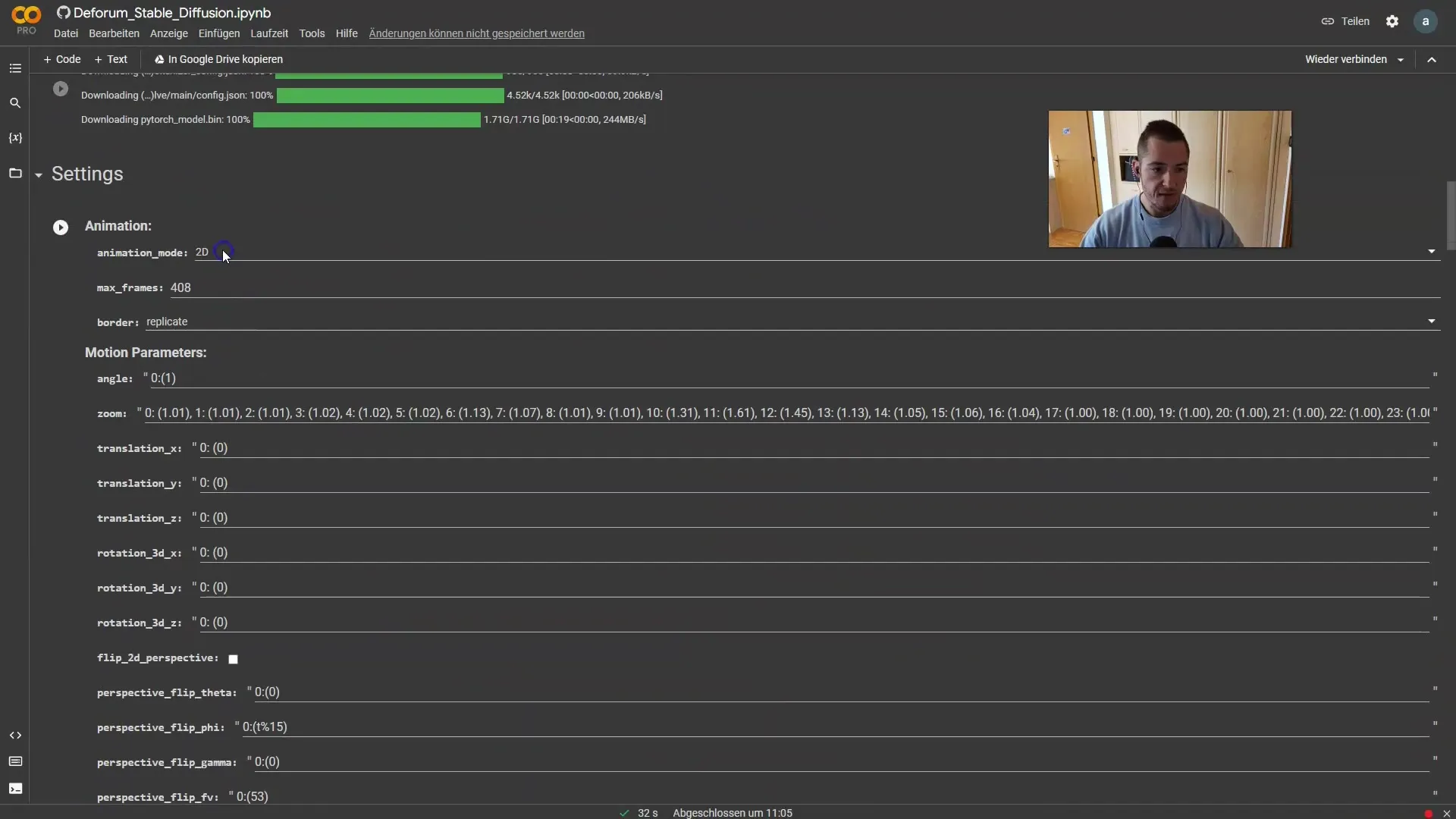
Na začiatku projektu vypnem funkciu priblíženia, pretože ju nepotrebujem. Napadlo ma však niečo, čo by mohlo byť užitočné pre animáciu kamery. Kamera by sa mala posúvať do strán na osi x, keď zažijem premenu, možno na robota.
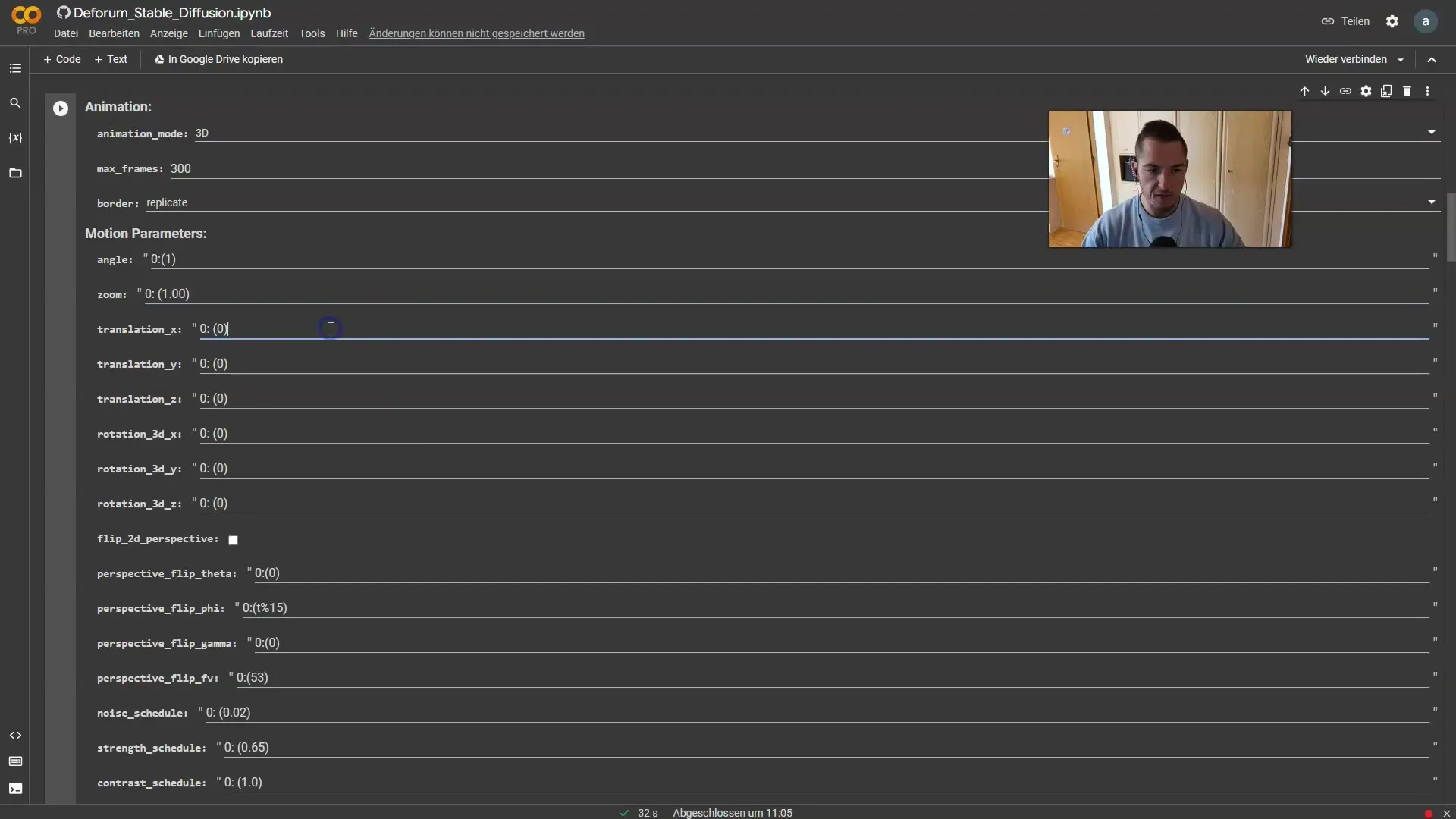
Na pohyb v animácii používam generátor kľúčových zväzkov. Najprv definujem pohyb na osi x. Začneme pri -10 a pokračujeme až po +100, pričom berieme do úvahy 150 snímok.
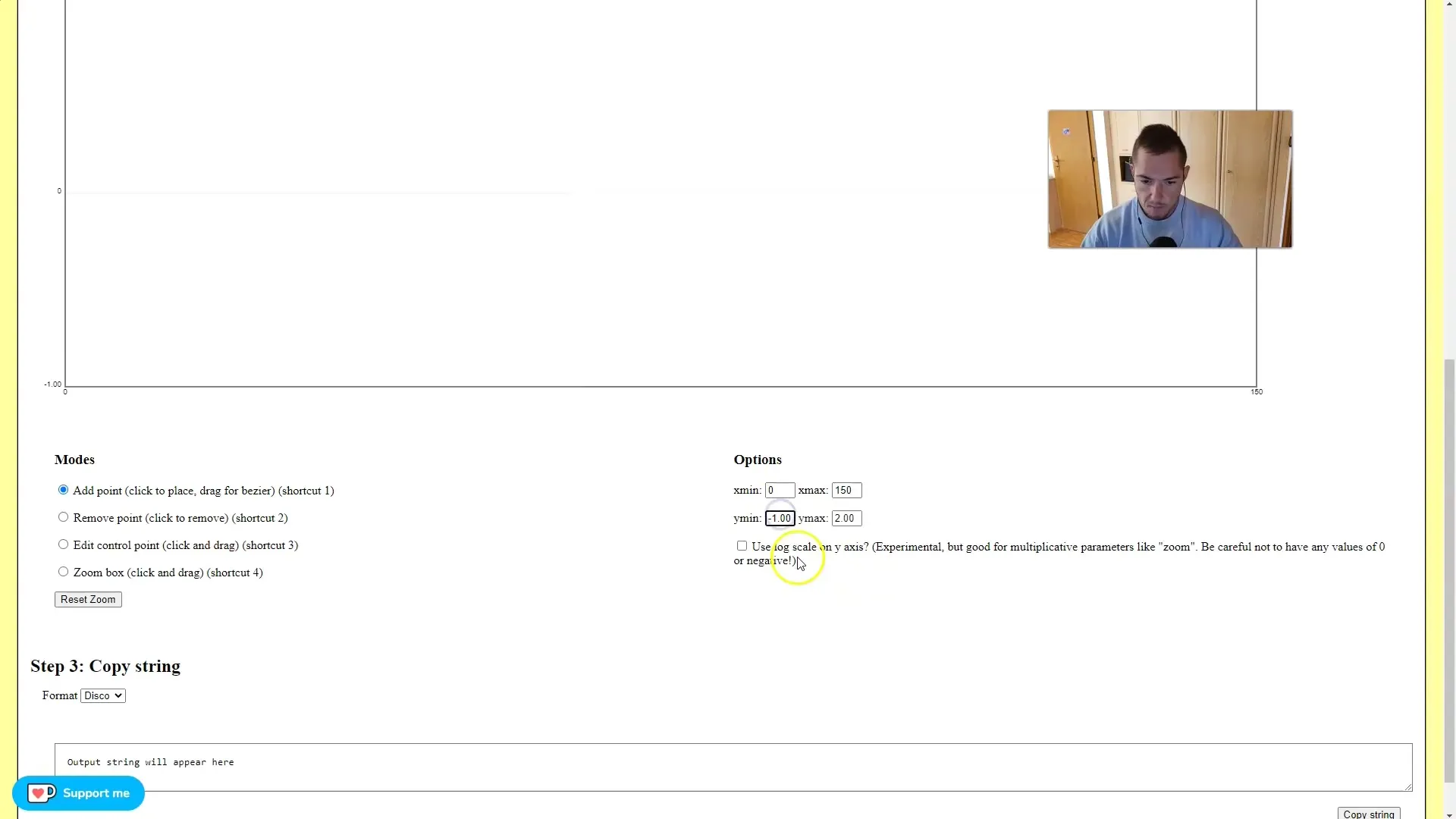
Teraz začneme animáciu tým, že vykonáme malý pohyb na osi x. Rozhodol som sa začať približne od 0 a animovať jemným oblúkom až po snímku 150. Tento pohyb po osi x bude určite zábavný a tento reťazec skopírujeme, aby sme ho mohli vložiť do fóra.
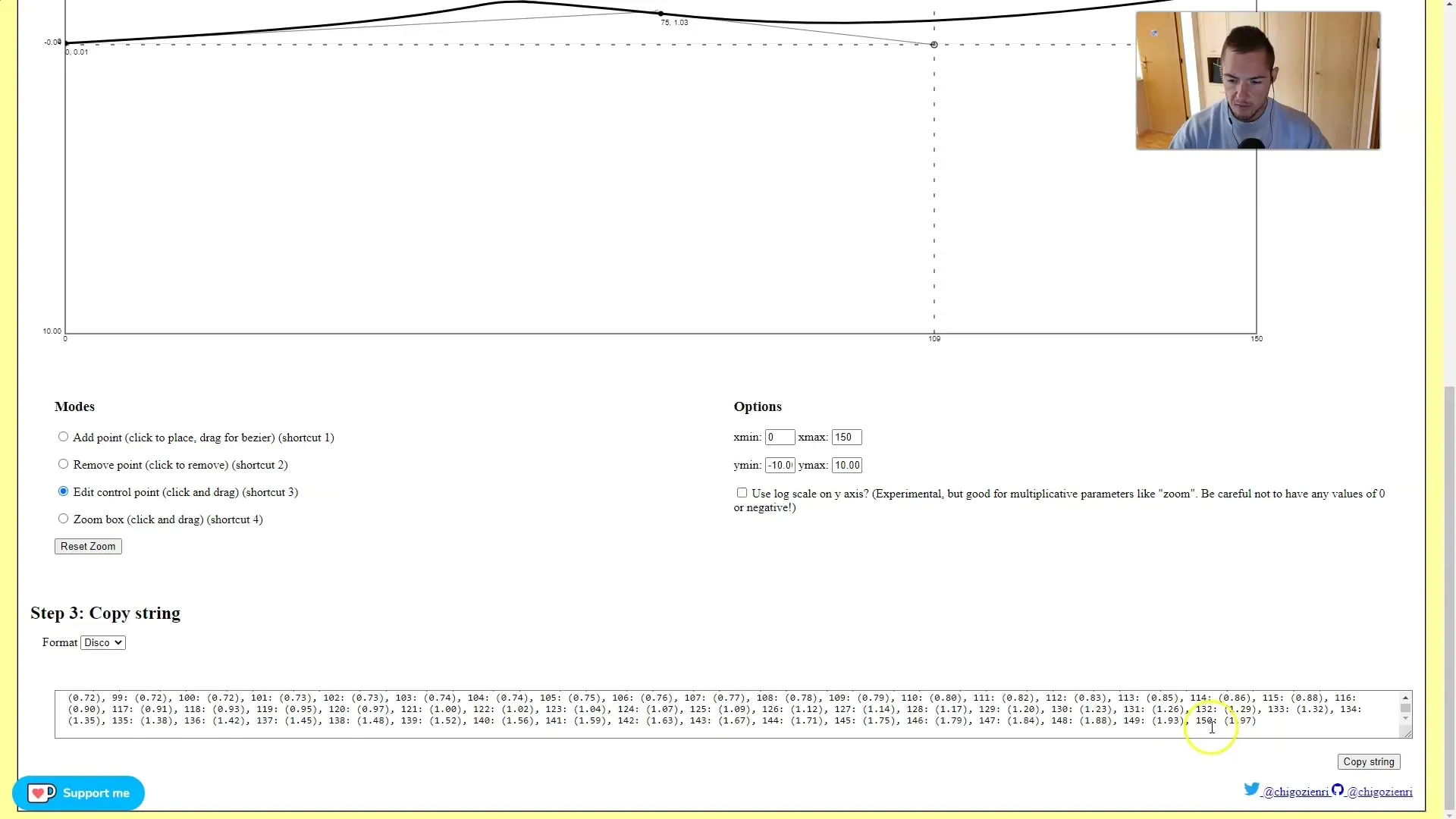
Po dokončení pohybu na osi x sa zameriame na os z. Aj tu by sme mohli použiť 150 snímok, pričom v osi z sa budeme pohybovať od -10 do +10. To znamená, že náš zoom ide dopredu a chcem, aby sa hneď po pohybe mierne vrátil.
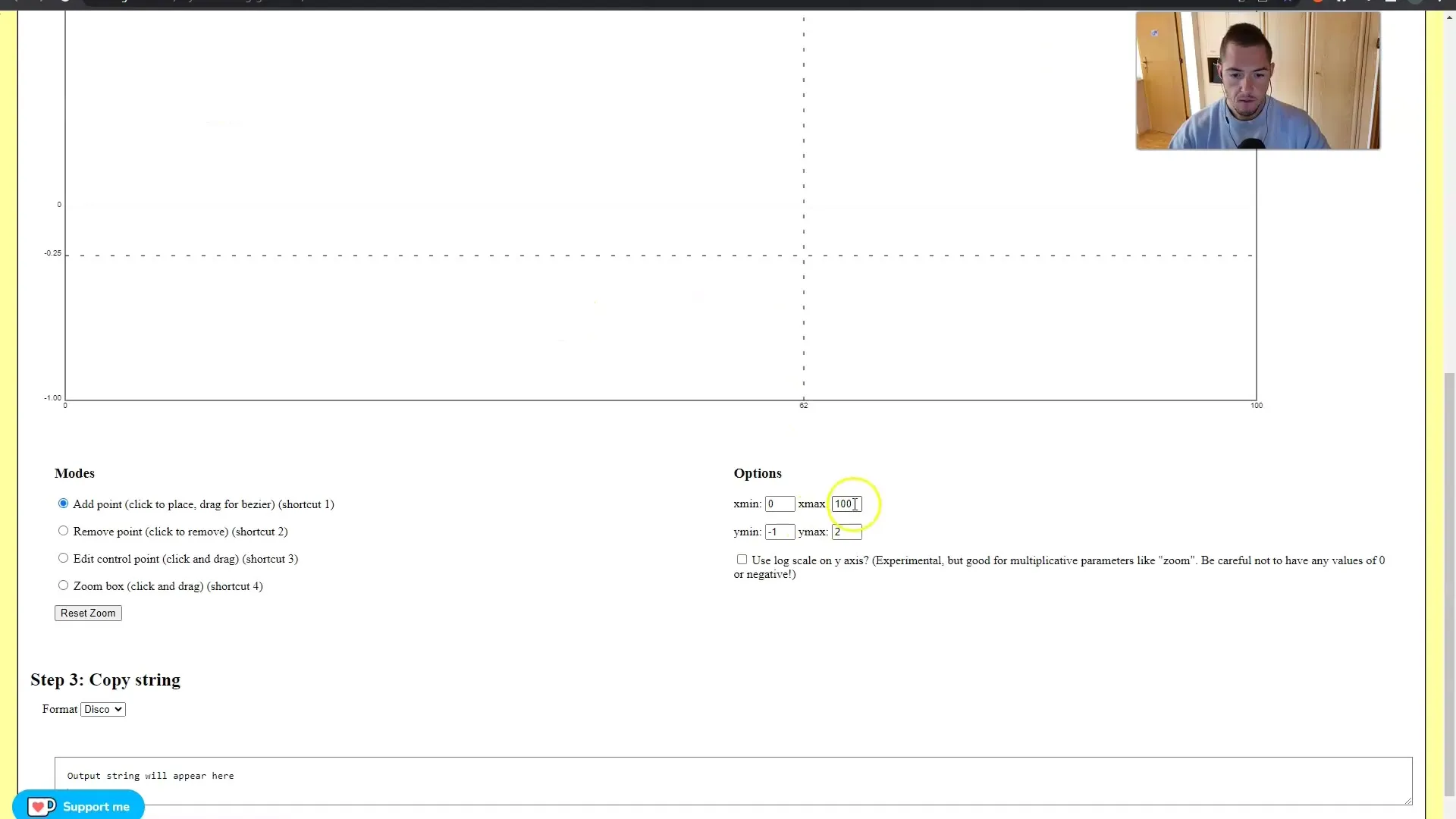
Teraz dokončíme nastavenia animácie. Kamera sa bude musieť tiež mierne otočiť, aby objekt už nebol jasne viditeľný, keď prechádza okolo. Na to použijeme rovnaký postup ako pri nastavení osi x a nastavíme ho pre os y.
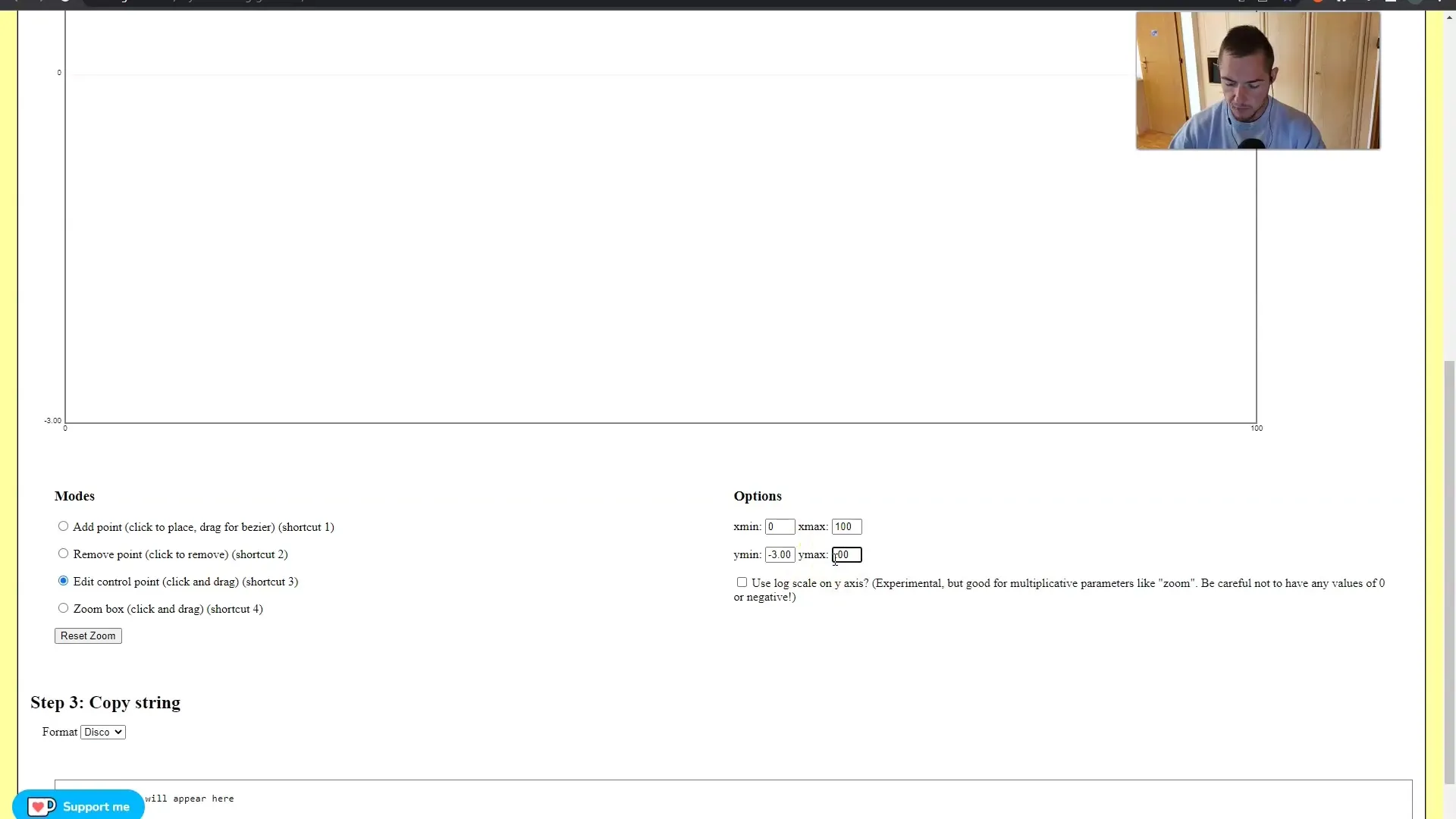
Chcem mierne zvýšiť silu animácie. Osobne mi vyhovuje sila 0,70, aby animácia zostala dynamická. Farby a súdržnosť obrázkov musia byť tiež správne. V programe Leonardo som už vyhľadal niekoľko obrázkov humanoidných robotov a urobil som tu zaujímavý výber.
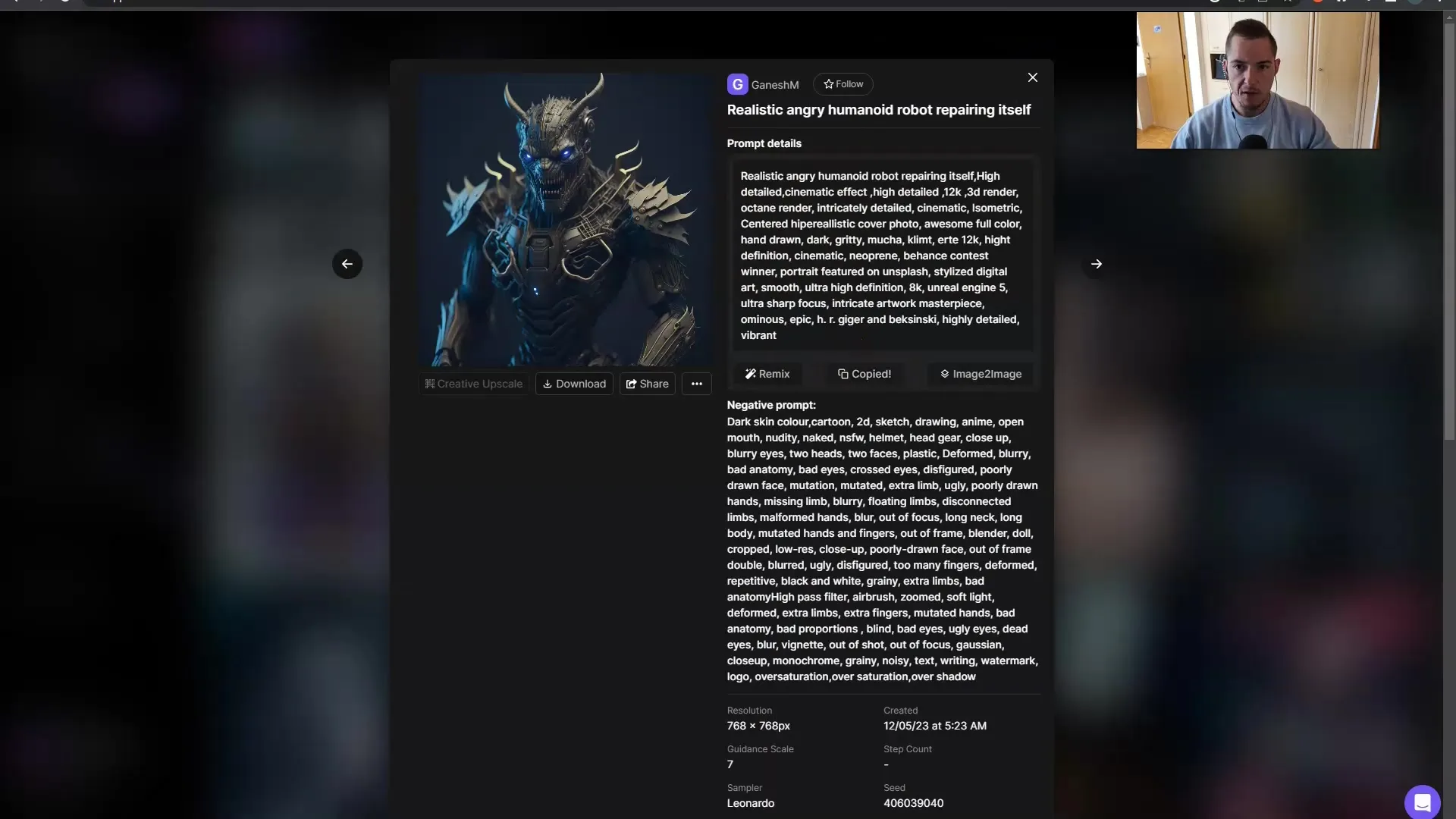
Keď som našiel požadované obrázky, skopíroval som kľúčové slová a vložil ich do podnetov. Na spresnenie nášho výťažku možno pridať aj negatívne podnety.

Po konfigurácii hodnôt a parametrov skontrolujeme nastavenia a nastavíme výstupný formát na 16:9. Rozmery 854 x 480 sa ukázali ako optimálne.
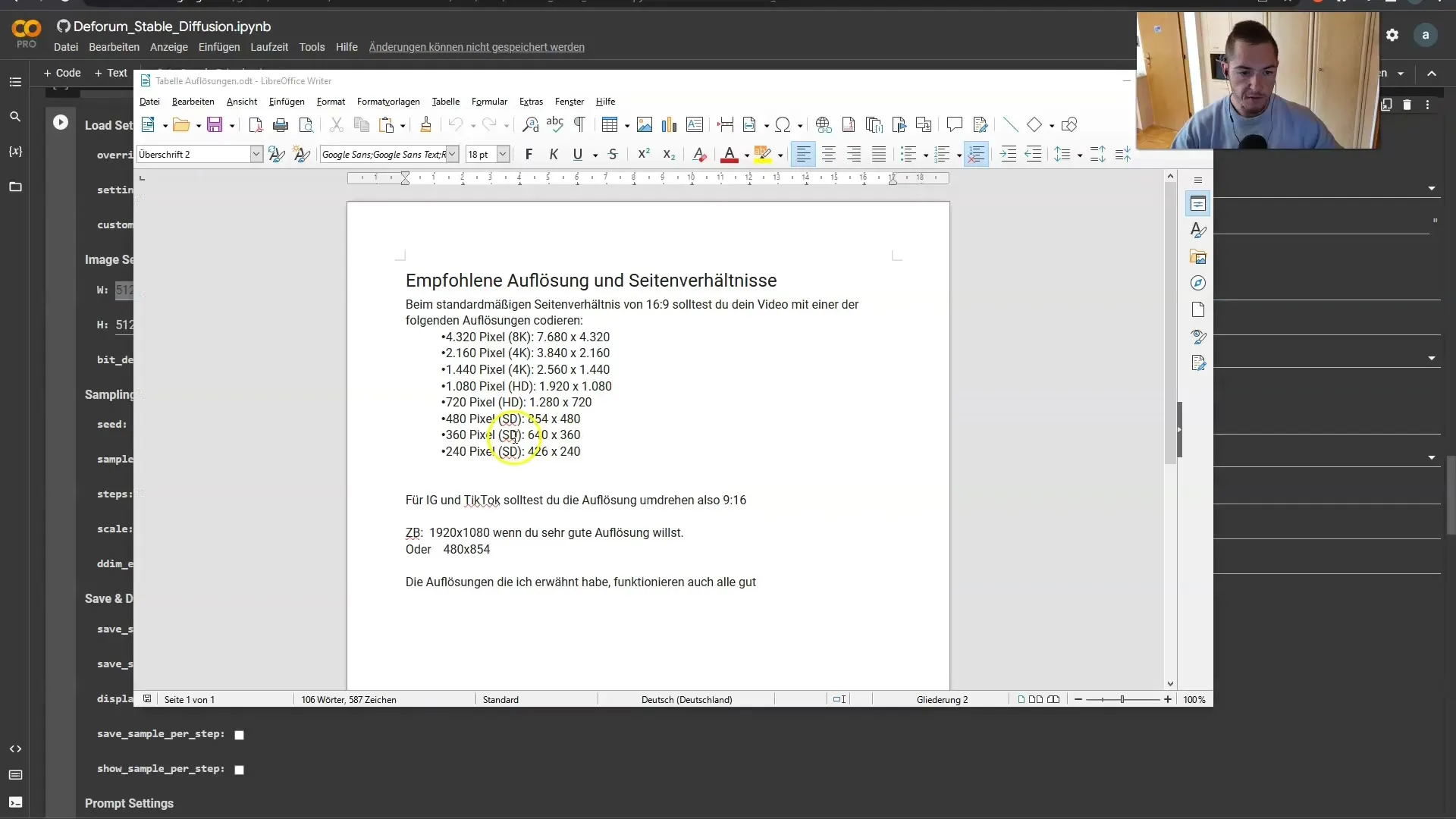
Teraz prichádzame k dôležitej časti, nastaveniu inicializačných nastavení. Hrúbku je potrebné zvýšiť na hodnotu 0,90. Musíme zadať cestu k nášmu počiatočnému obrázku.
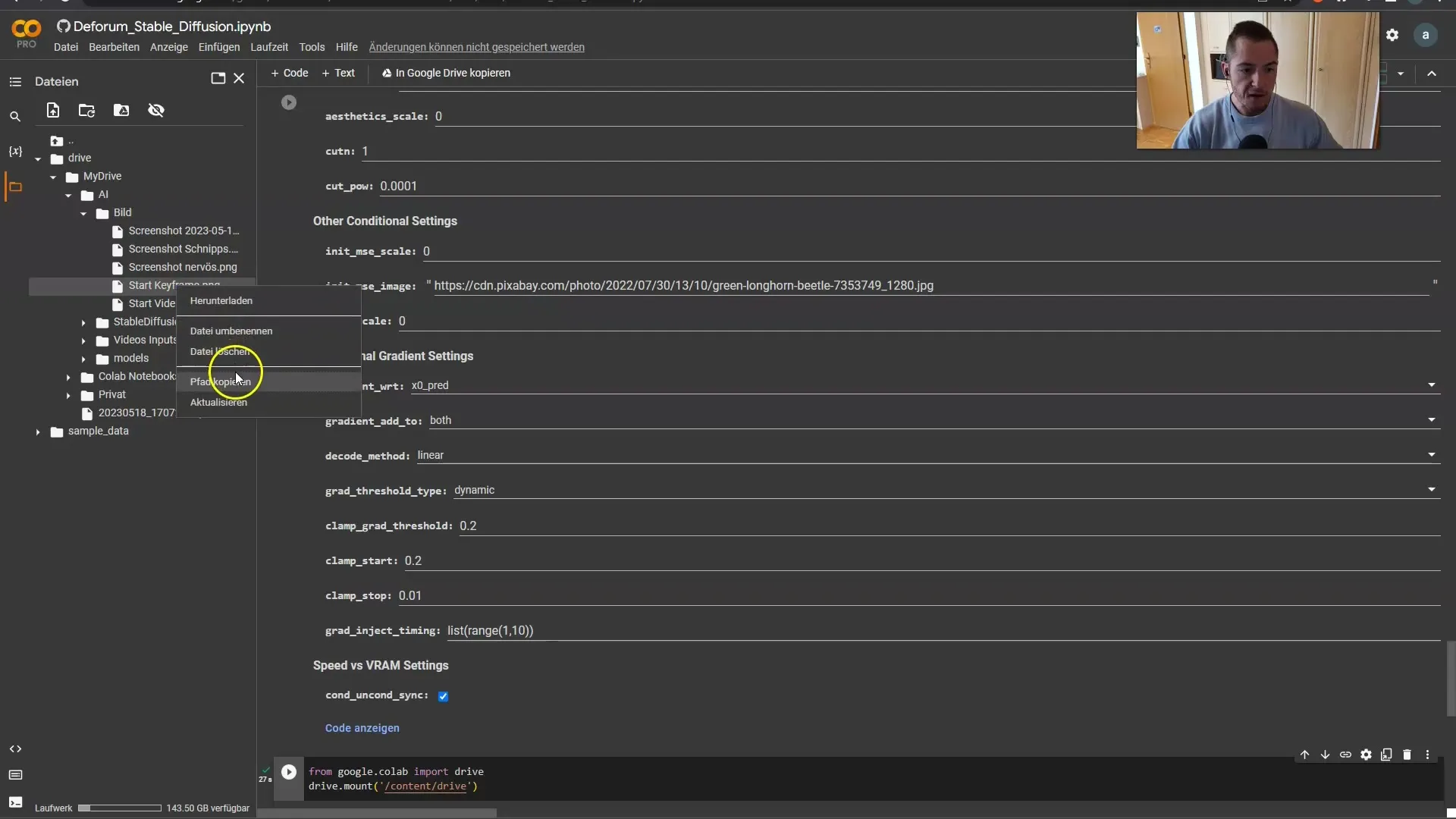
Teraz by už malo všetko prebehnúť bez problémov. Mohlo by sa stať, že budeme potrebovať statické video s 24 snímkami. Teraz vytvoríme animáciu a pripravíme sa na to, aby sa nové podnety stali aktívnymi od snímky 150.
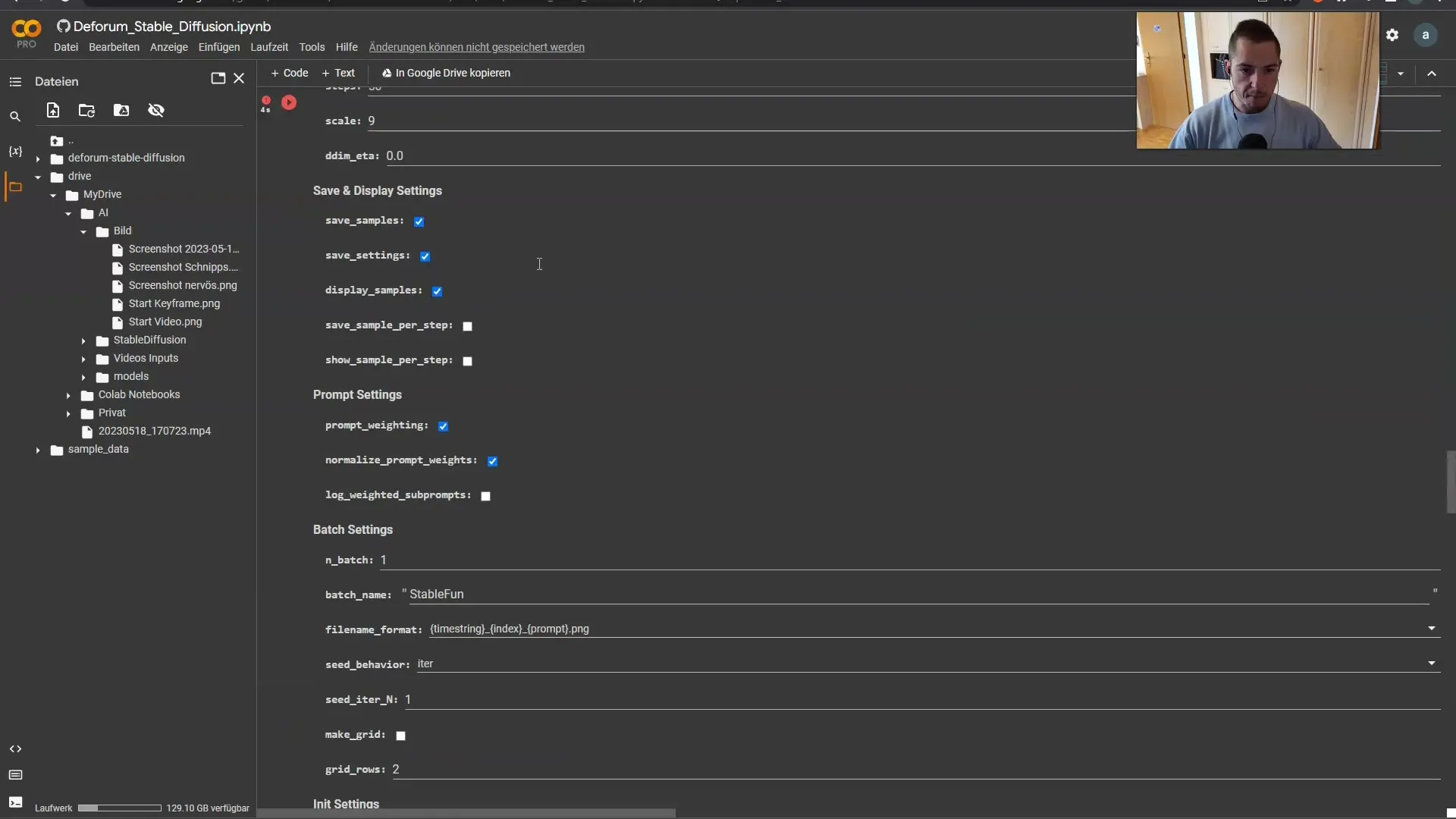
Teraz je čas zmeniť nové výzvy a ja už mám niekoľko nápadov na vytvorenie démona. Skvelé je, že som si už v programe Leonardo pripravil potrebné šablóny podnetov na tento prechod.
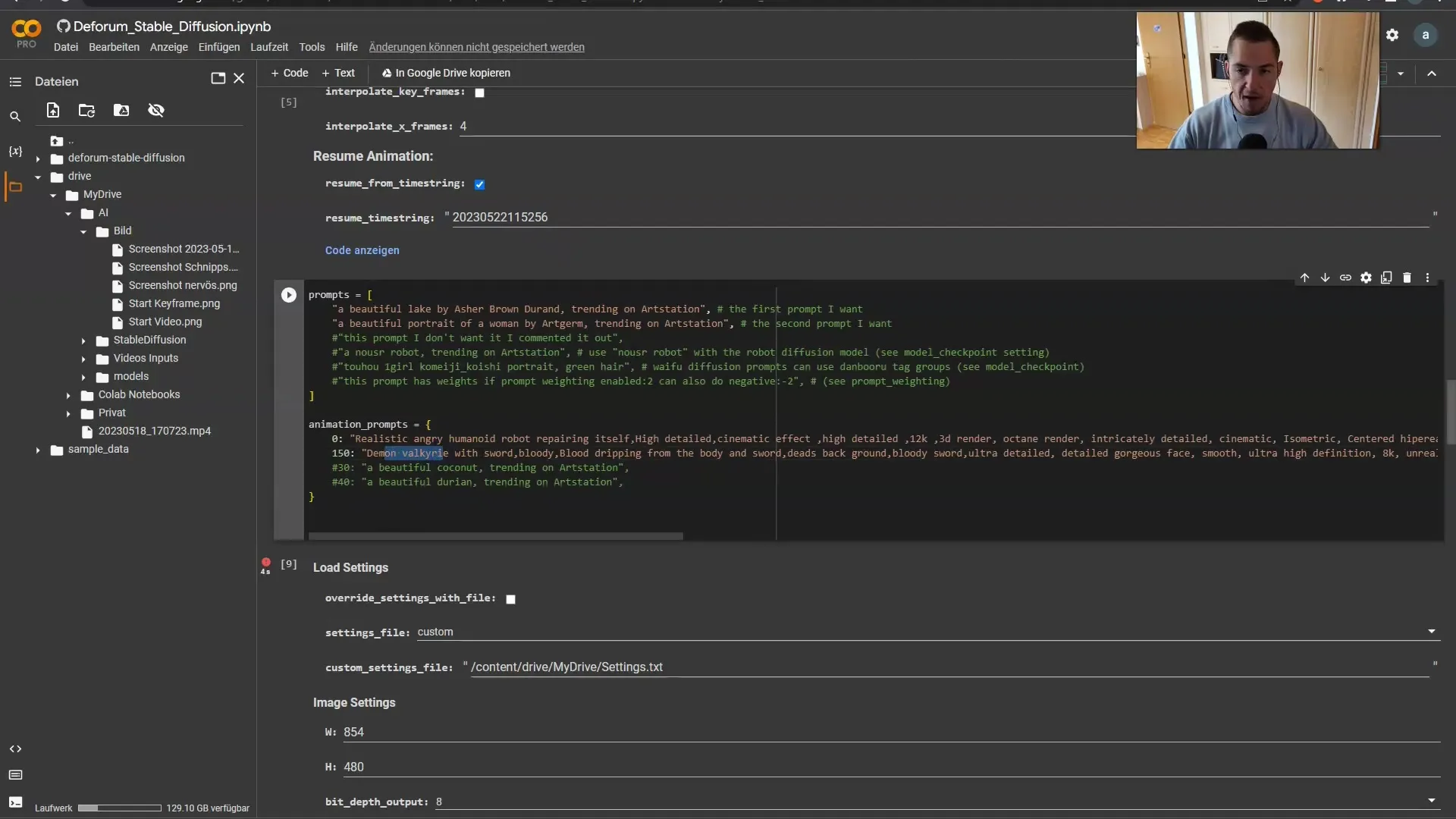
Po zmene podnetov a animácii môžeme skontrolovať pokrok, ktorý sme dosiahli, a uistiť sa, že sa nové tvary dobre začlenia do animácie.
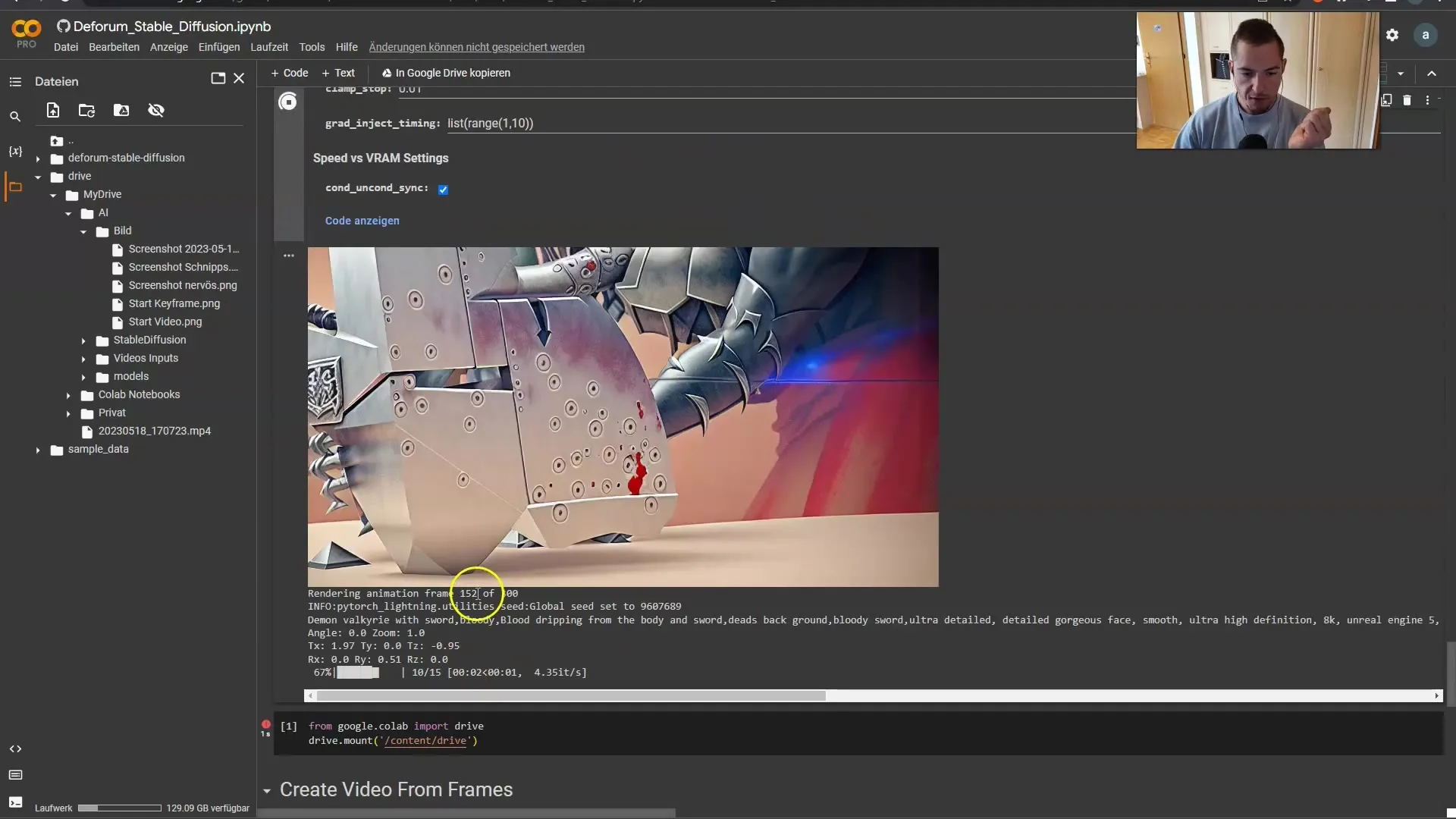
Video sa pomaly vyvíja do podoby, akú som si predstavoval. Pamätáte si, ako som spomínal, že som sa chcel premeniť na robota? Teraz sa tento efekt dostáva do platnosti a nový tvar by mal dobre vyniknúť tu vo videu.
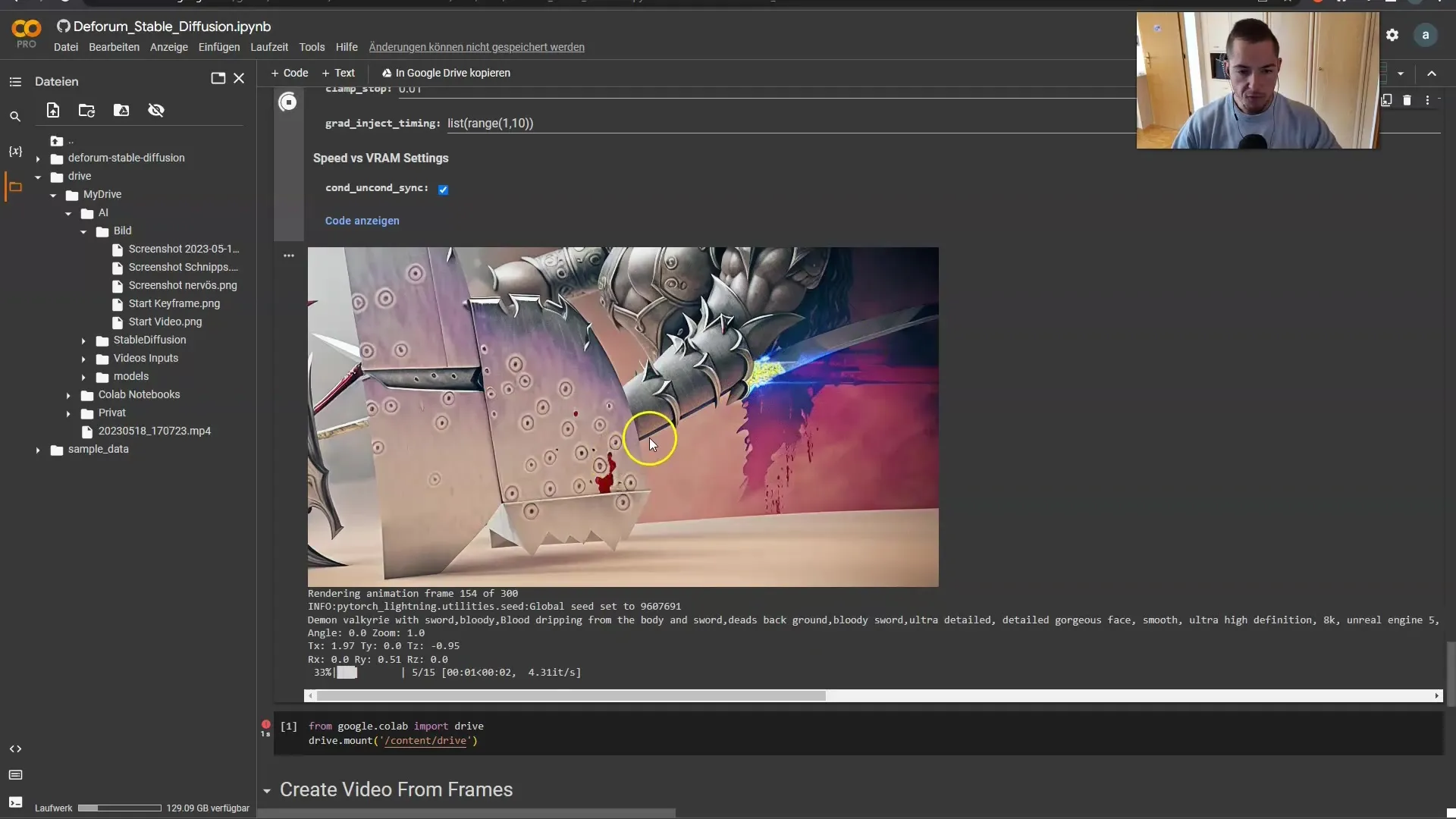
Teraz skombinujeme všetky prvky. Preťahujem video do svojej časovej osi, aby som zdokonalil strihy a prechody. Uistím sa, že premena na môj nový tvar robota vyzerá dobre a plynulo.
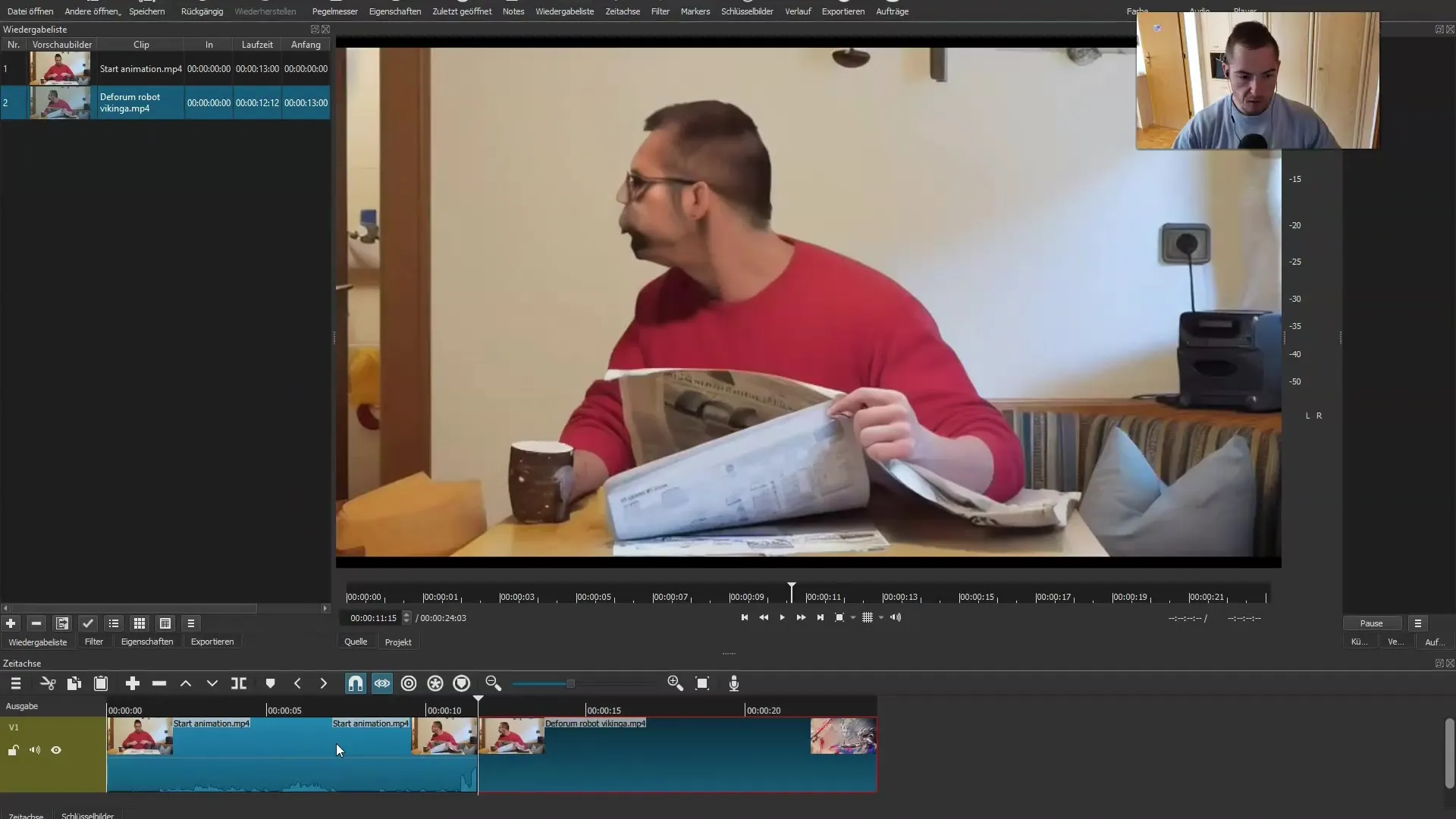
Práve sme vytvorili pôsobivé video. Jednotlivé parametre môžete prispôsobiť tak, aby bol konečný výsledok presne podľa vašich predstáv. Najlepšie zo všetkého je, že teraz máte k dispozícii nástroje na začatie vlastnej tvorivej cesty!

Zhrnutie
V tomto podrobnom sprievodcovi ste sa naučili, ako vytvoriť pôsobivé video s animáciami a obsahom generovaným umelou inteligenciou. Teraz už poznáte dôležité kroky na nastavenie projektu, úpravu parametrov a testovanie animácií. Použite tieto informácie na realizáciu svojich kreatívnych nápadov a vytvorte vlastné pôsobivé video.
Často kladené otázky
Ako môžem začať pracovať s programom Deforum Stable Diffusion? Začnite inštaláciou programu a nastavením potrebných závislostí.
Čo potrebujem na vytváranie animovaných videí? Budete potrebovať zdroj videa, kľúčové snímky pre animáciu a obrázky alebo podnety generované umelou inteligenciou.
Môžem do projektu pridať vlastné obrázky?Áno, môžete nahrať vlastné obrázky a integrovať ich do projektu.
Ako môžem upraviť nastavenia animácie? Prostredníctvom nastavení generátora kľúčových snímok môžete upraviť silu, škálovanie a časové parametre.
Kedy mám zmeniť podnety? Podnety zmeníte, keď sa zmení scéna alebo téma vášho videa, zvyčajne po určitom počte snímok.


